การพิมพ์เอกสารด้วยแอปในมือถือ มีความสะดวก ข้อความที่ต้องการแก้ไข อาจจะเป็น คำ วลี ในเอกสารนั้นๆ ซึ่งต้องการค้นหาและแทนที่ด้วยคำ หรือ ข้อความใหม่ แอป Google เอกสาร จะมีคำสั่งที่สามารถแก้ไขได้ไม่ยาก จัดการทีเดียวได้ทั้งเอกสาร ด้วยคำสั่ง ค้นหาและแทนที่
สำหรับการแก้ไขข้อความด้วยการแทนที่คำในบทความนี้จะยกตัวอย่าง การทำข้อความ คำอวยพร ประจำวัน ซึ่งจะใช้ข้อความซ้ำๆ เหมือนกัน เพียงแต่จะเปลี่ยนจาก สุขสันต์ วันจันทร์ อังคาร พุธ .. การให้แอปทำการค้นหาและแทนที่คำอัตโนมัติจะเป็นเรื่องง่าย สะดวก
1. เข้าแอป Google เอกสาร
2. แตะ + แล้วแตะ เอกสารใหม่
3. แตะและพิมพ์ข้อความ หรือ คัดลอกข้อความจากแอปอื่น มาวาง
4. ตัวอย่างนี้จะทำเป็นข้อความแม่แบบเอาไว้ ทำภาพ หรือ วิดีโออวยพร จึงไม่พิมพ์วันลงไป เช่น สุขสันต์ 00 แทนที่จะพิมพ์ สุขสันต์ วันจันทร์ จากนั้นก็จะคัดลอกแยกกันไว้ 7 ไฟล์ ครบทั้ง 7 วัน สุขสันต์ วันจันทร์ ถึง สุขสันต์ วันอาทิตย์ ข้อความดังกล่าวก็จะให้แอป ทำการค้นหาและแทนที่ ไม่ต้องเสียเวลาแก้ไข พิมพ์เอง
5. ทำไฟล์แม่แบบเสร็จแล้ว แตะ ถูก เพื่อออกไปก่อน
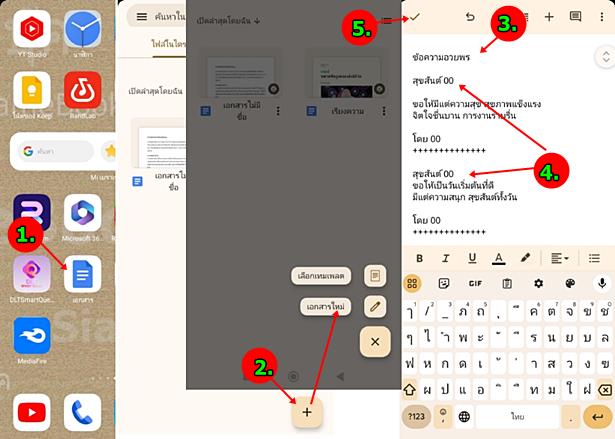
6. จัดการเปลี่ยนชื่อไฟล์ เช่น ข้อความอวยพร แตะไอคอน 3 จุด
7. แตะเลือกคำสั่ง เปลี่ยนชื่อ แล้วเปลี่ยนเป็น อวยพร วันจันทร์
8. แตะไอคอน 3 จุดอีกครั้ง แล้วแตะคำสั่ง ทำสำเนา เพื่อคัดลอก เพิ่ม
9. ตัวอย่าง คัดลอกเพิ่มเป็น อวยพรวันอังคาร ทำให้ครบทุกวัน จันทร์ - อาทิตย์ รวม 7 วัน
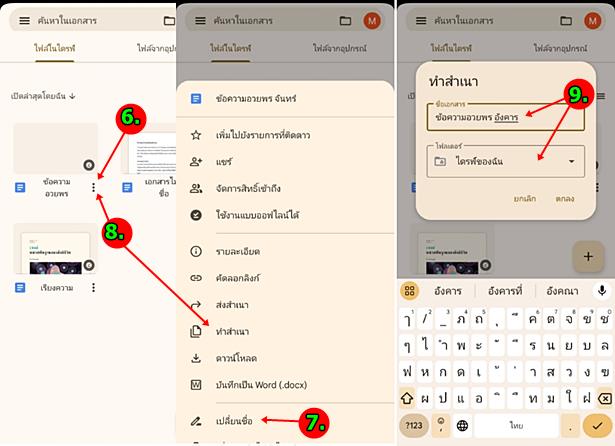
10. ส่วนการค้นหาและแทนที่คำ ให้แตะเปิดไฟล์เอกสารที่ต้องการก่อน
11. แตะ แก้ไข ไอคอนดินสอ
12. แตะค้างเลือกข้อความ คัดลอกข้อความ ที่ต้องการค้นหาและแทนที่ เช่น สุขสันต์ วันจันทร์ เพื่อเปลี่ยนเป็น วันอังคาร
13. แตะไอคอน 3 จุด แล้วแตะ ค้นหาและแทนที่
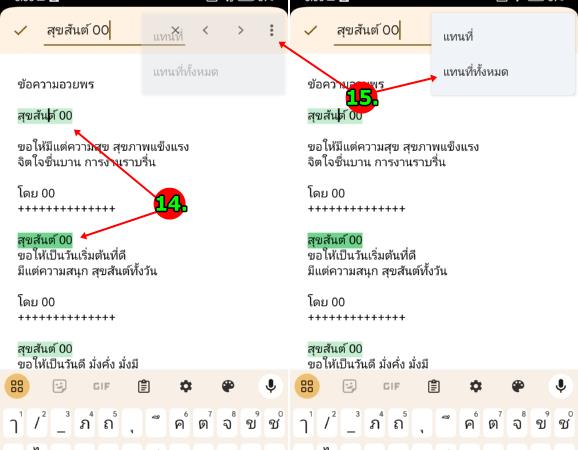
14. จะปรากฏข้อความเป็นแถบสี สีเขียว ที่ข้อความที่ต้องการค้นหาและแทนที่ เช่น สุขสันต์ 00
15. แตะไอคอน 3 จุด แล้วแตะ แทนที่ทั้งหมด

16. แตะและพิมพ์ ข้อความใหม่ ในช่อง แทนที่ทั้งหมดด้วย เช่น สุขสันต์ วันจันทร์ แล้วแตะ แทนที่ทั้งหมด
17. ใช้เวลาสักครู่ จากนั้น แอปจะทำการค้นหาและแทนที่ด้วยคำใหม่ ตัวอย่าง ข้อความ สุขสันต์ 00 ถูกแทนที่ด้วยคำว่า สุขสันต์ วันจันทร์

สรุป
คำสั่งค้นหาและแทนที่จะใช้ได้ในแอปพิมพ์เอกสาร เช่น Google Docs, Word, Pages ส่วนแอปจดโน้ตทั่วไปจะไม่มีคำสั่งนี้ ถือว่าเป็นคำสั่งที่มีประโยชน์มาก ช่วยลดการทำงานที่ซ้ำซ้ออน อย่างการแก้ไขข้อความซ้ำๆ หรือเหมือนกัน


